如何在 HFM 註冊和交易外匯

如何在HFM註冊帳戶
如何註冊HFM帳戶
在 Hot Forex 開設帳戶的過程很簡單。請造訪網站Hot Forex.com或按此處。
- 模擬帳戶可讓您存取 HFM MT4 和 MT5 交易平台以及無限的模擬資金,讓您進行無風險交易。
- 真實帳戶可讓您以真實資金開設帳戶並立即開始交易。您只需選擇最適合您的帳戶類型,完成線上註冊,提交文件即可開始。我們建議您在開始交易之前閱讀風險揭露、客戶協議和業務條款。
在這兩種情況下,都會開啟 myHF 區域。 MyHF 區域是您的客戶區域,您可以在其中管理您的模擬帳戶、真實帳戶和財務。
首先,您需要辦理註冊手續並獲得一個個人區域。輸入您的有效電子郵件、全名和所需信息,如下所示。確保檢查數據是否正確;驗證和順利提款過程需要它。然後按下“註冊”按鈕。
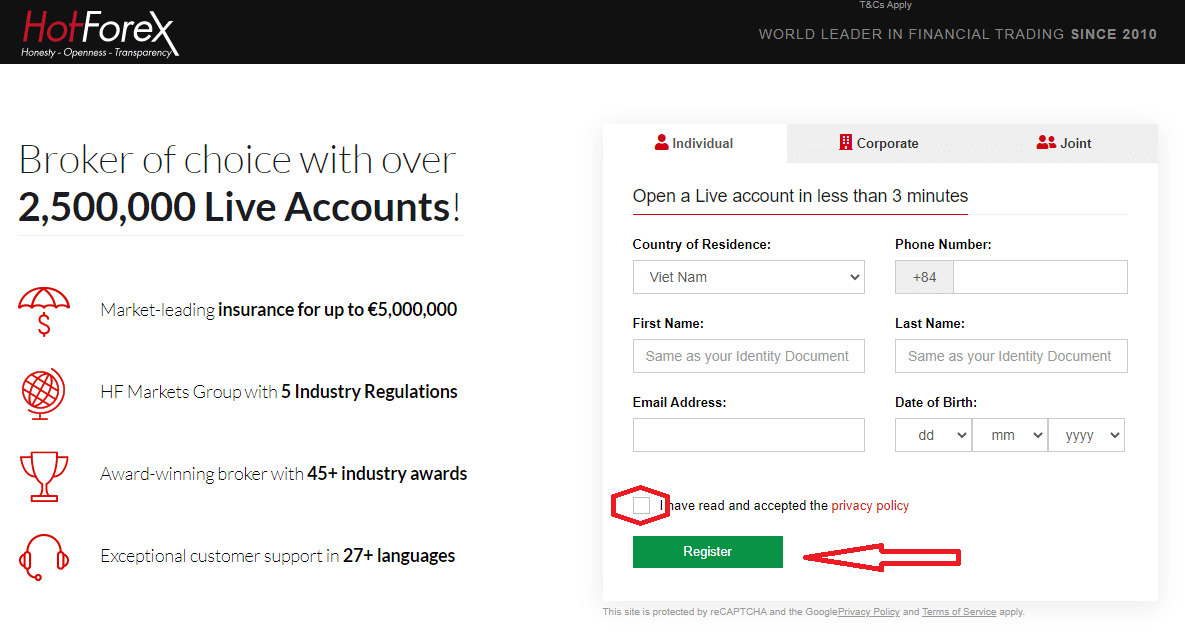
註冊成功,電子郵件確認連結將發送到您的電子郵件地址。
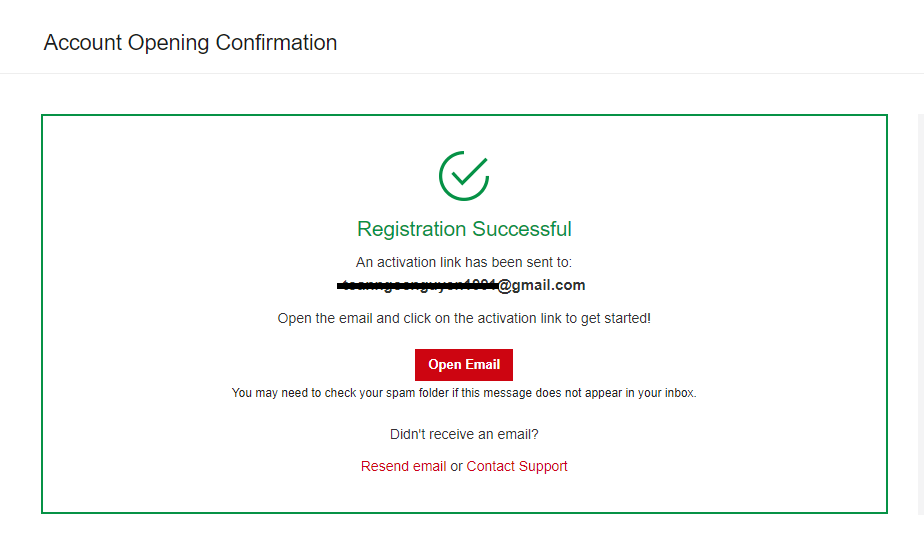
按“啟動帳戶”。一旦您的電子郵件地址得到確認,您就可以開設您的第一個交易帳戶。
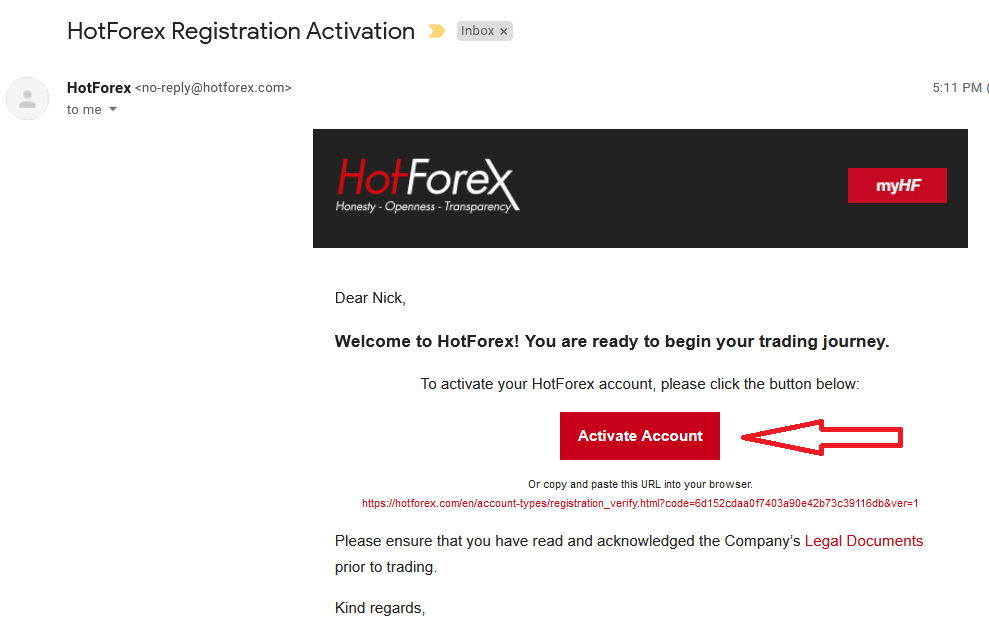
讓我們看看第二個選項。您需要填寫您的個人資料並按“儲存並繼續”
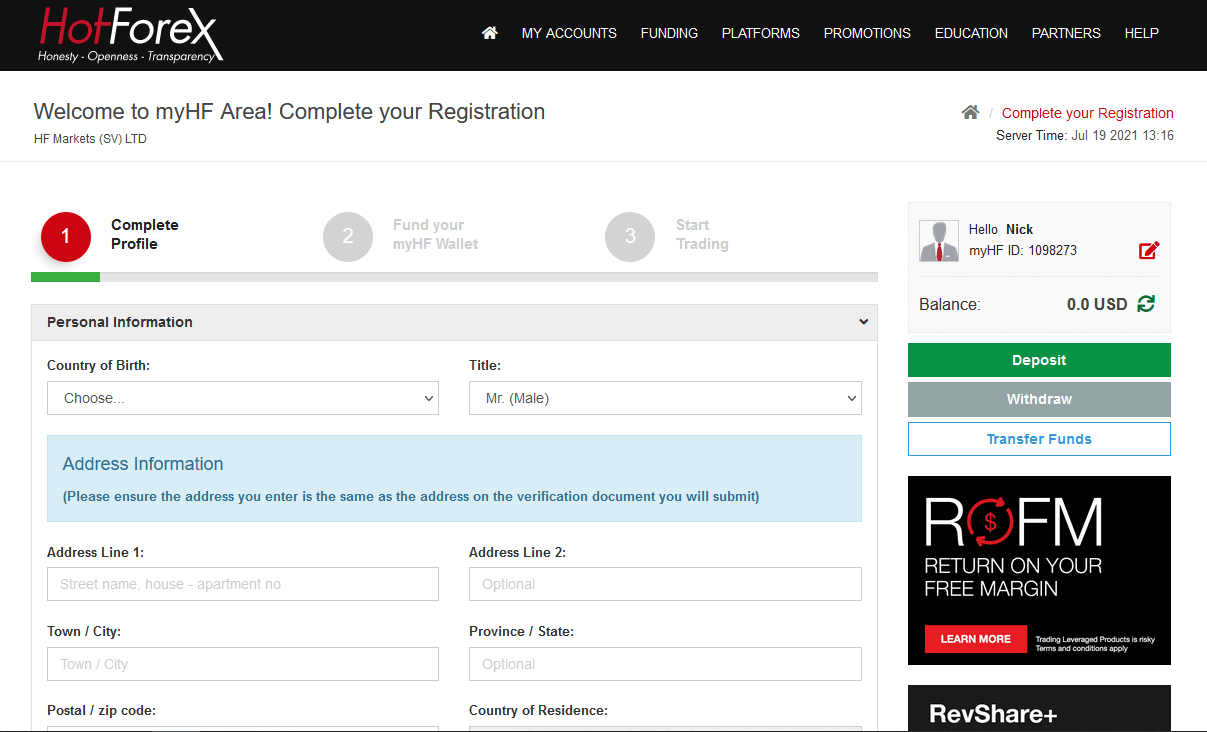
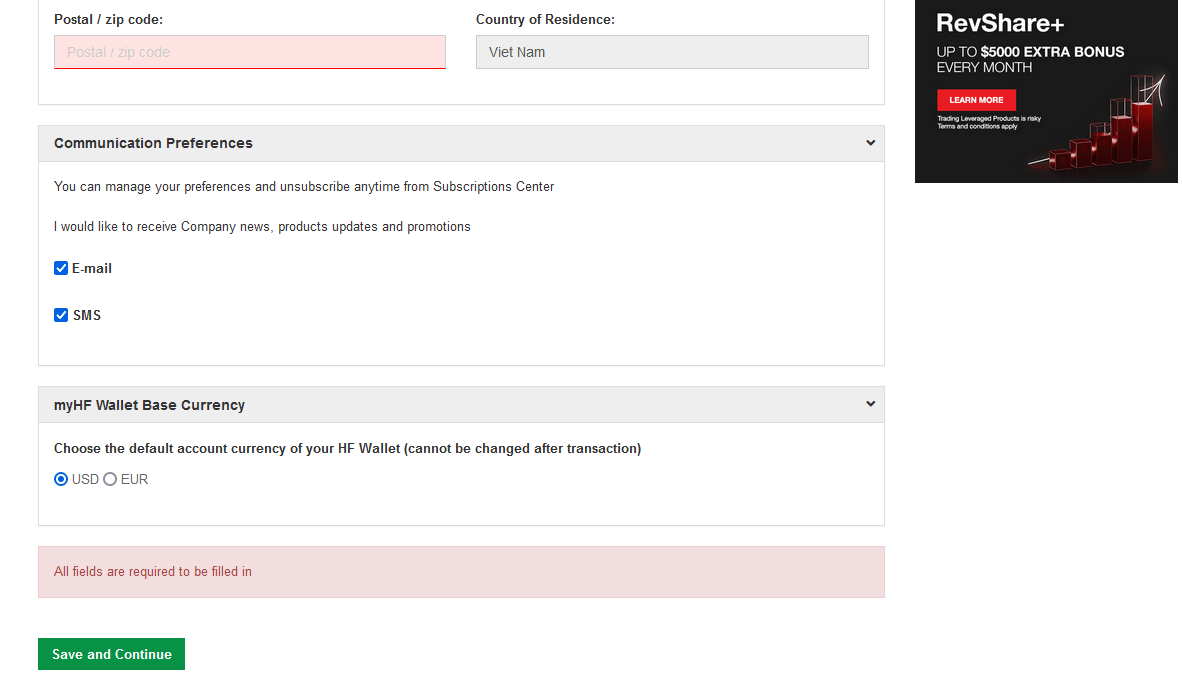
模擬帳戶
您通往交易世界的練習門戶- HFM 模擬帳戶旨在根據實際市場狀況緊密模擬真實交易環境。我們相信模擬交易環境必須盡可能反映真實交易環境,完全符合我們誠實-開放-透明的核心價值觀,並確保開設真實帳戶到真實市場交易時的無縫過渡。
獲得您需要的交易經驗並充滿信心地進入市場。
模擬帳戶的優點:
- 無限制使用
- 真實市場狀況
- 測試交易策略
- 使用 MT4 和 MT5 終端機以及 Webtrader 進行交易
- 虛擬期初餘額高達 10 萬美元
若要開立模擬帳戶,請按下「我的帳戶」-「開立模擬帳戶」
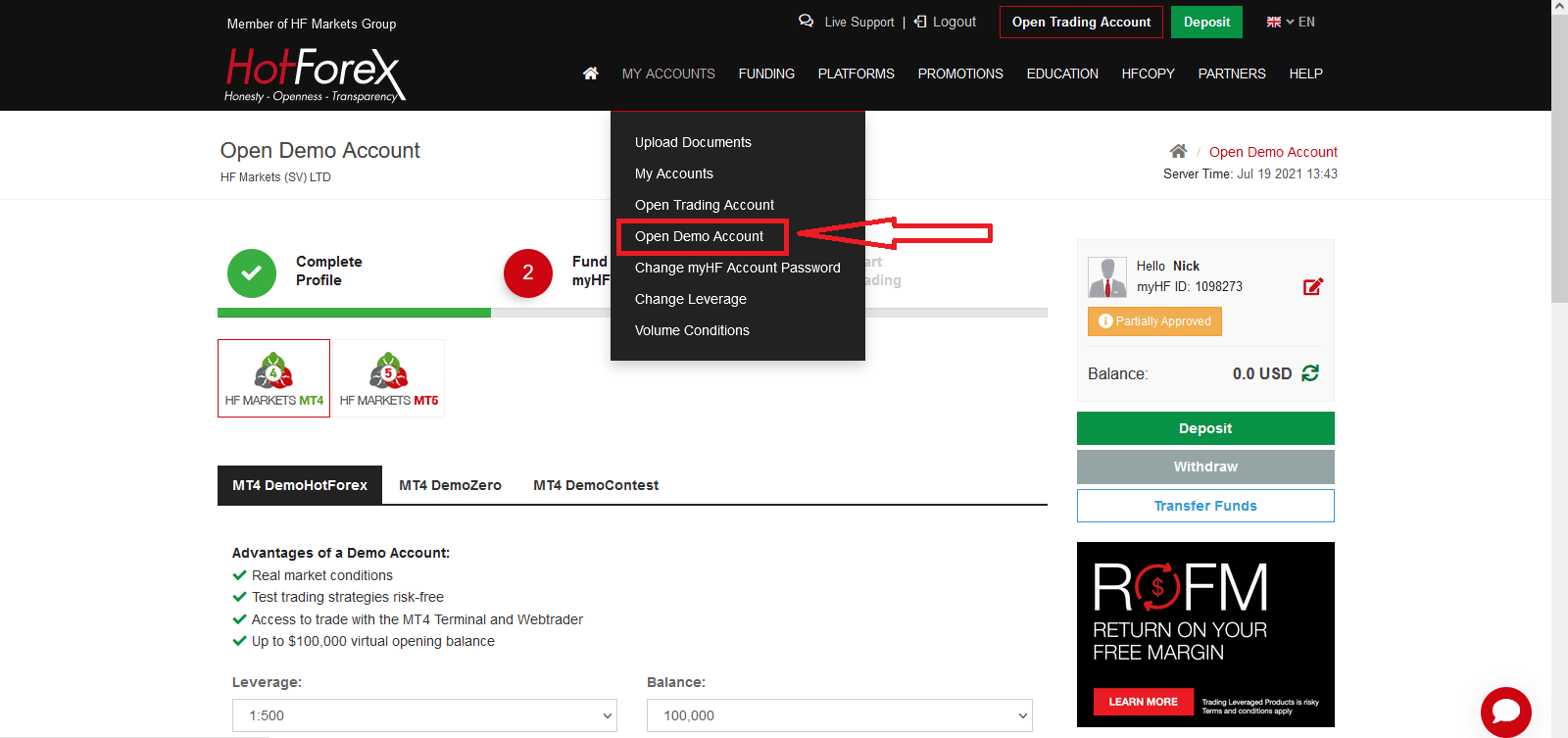
您可以選擇 MT4 或 MT5,勾選方塊並按下「開立模擬帳戶」
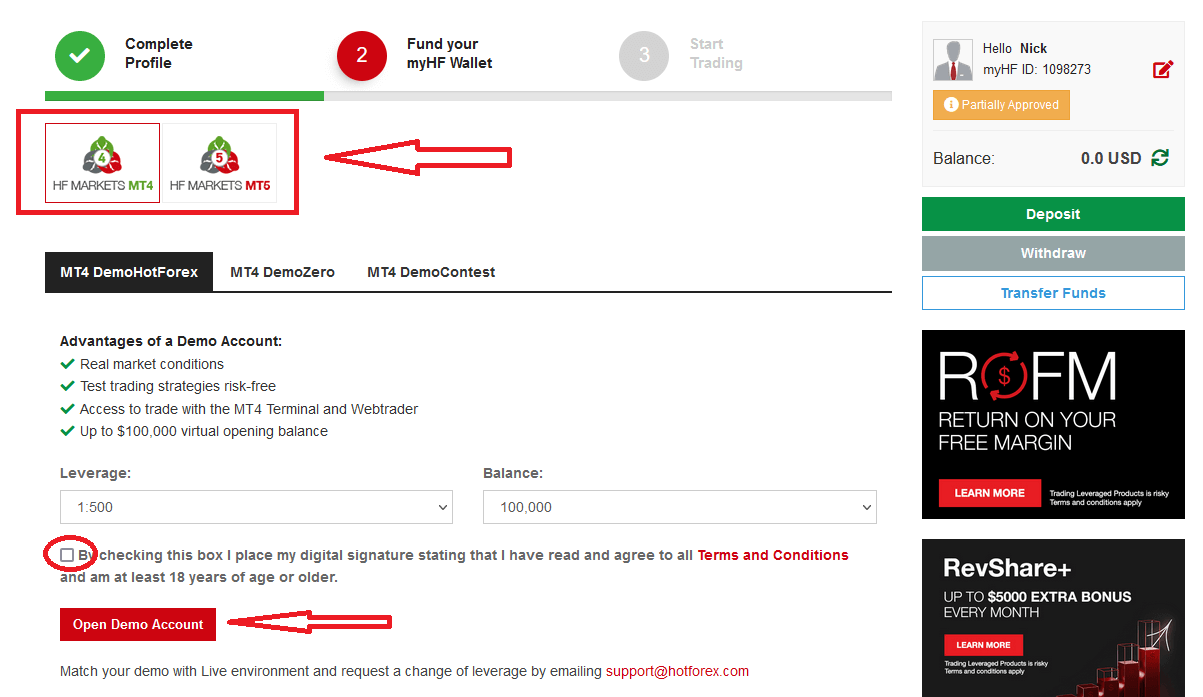
之後,您可以使用以下登入資訊登入 MT4 並進行交易使用模擬帳戶
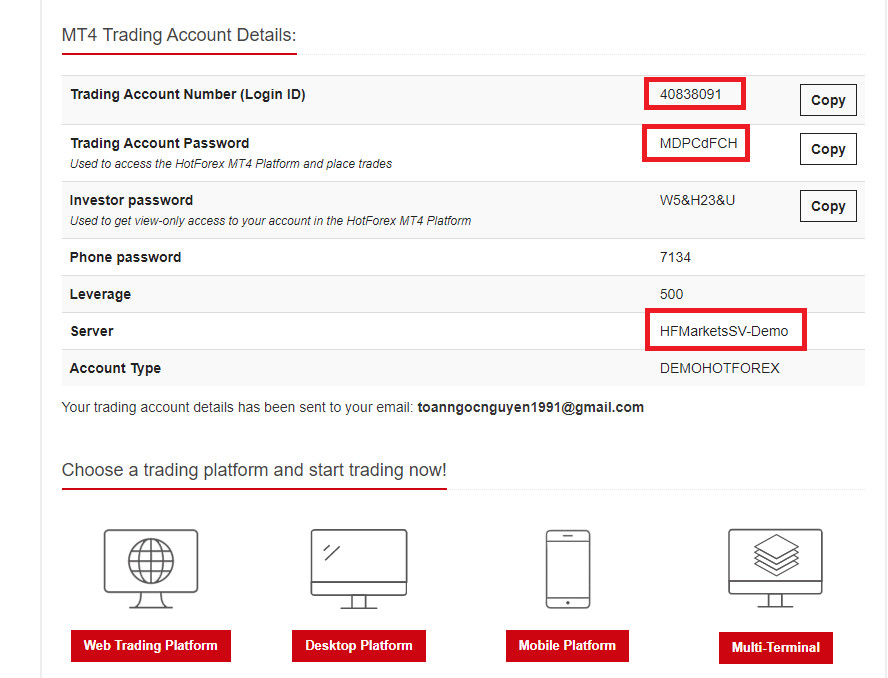
輸入登入 ID、密碼和伺服器。
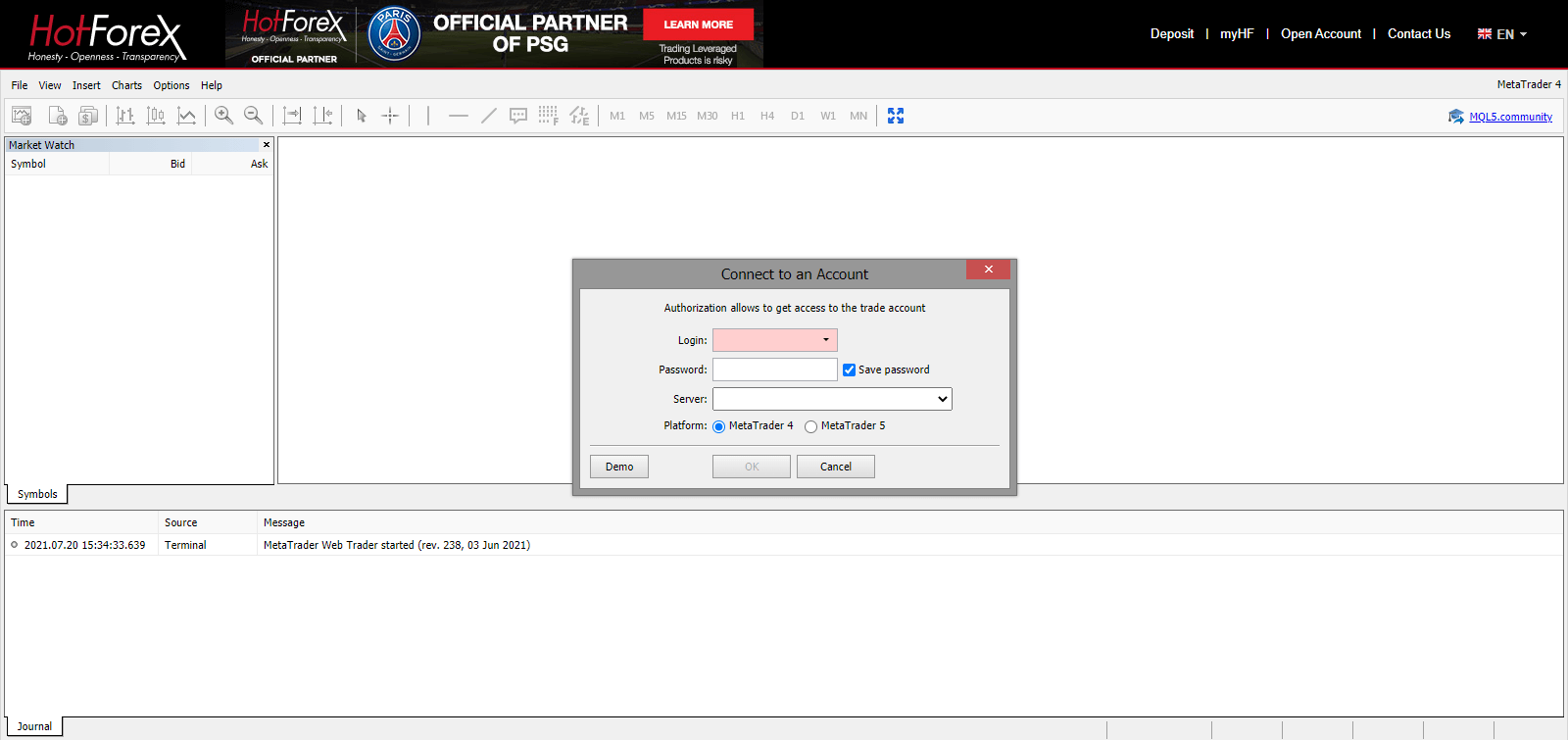
交易 MT4 網頁終端
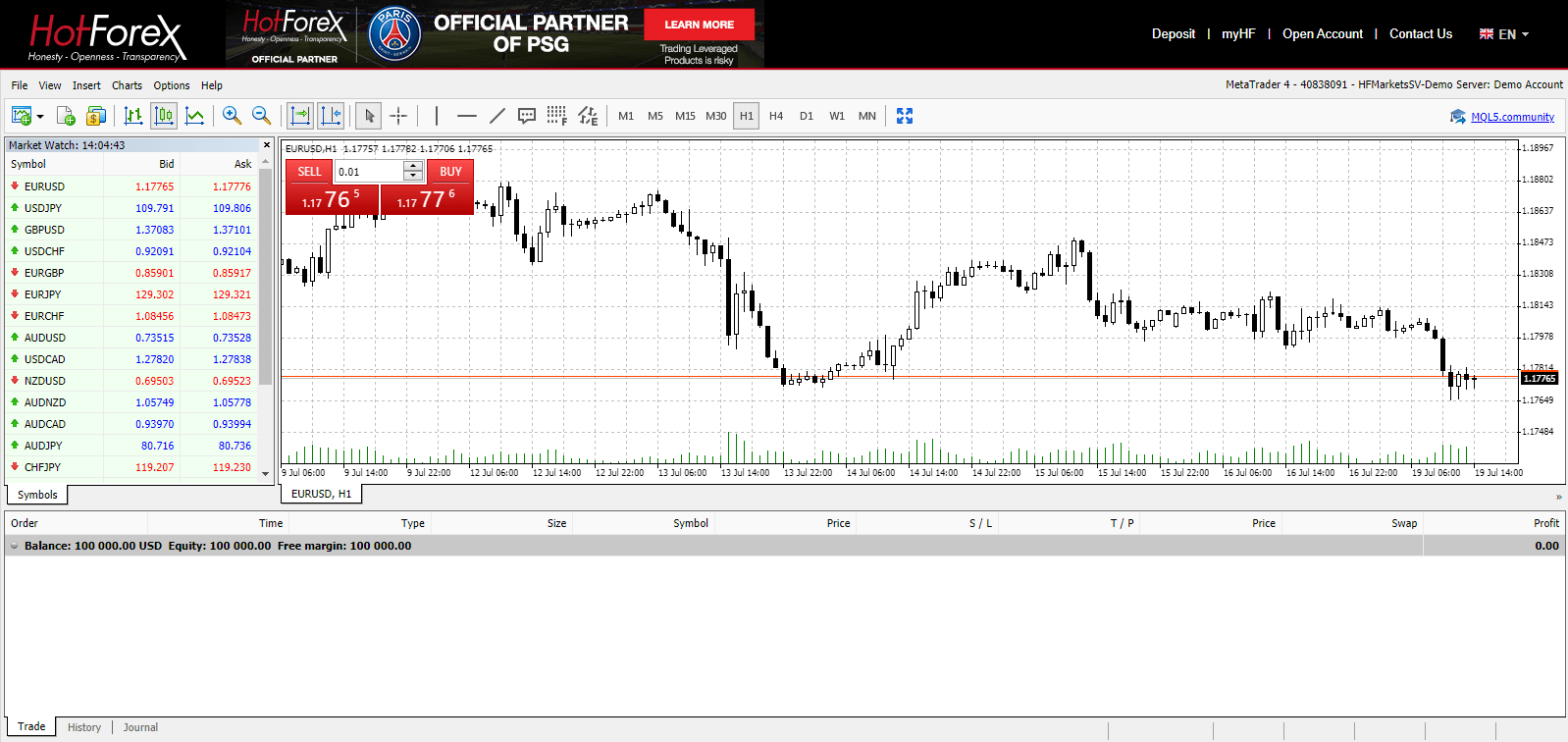
真實帳戶
若要開設真實帳戶,請按「我的帳戶」-「開設交易帳戶」。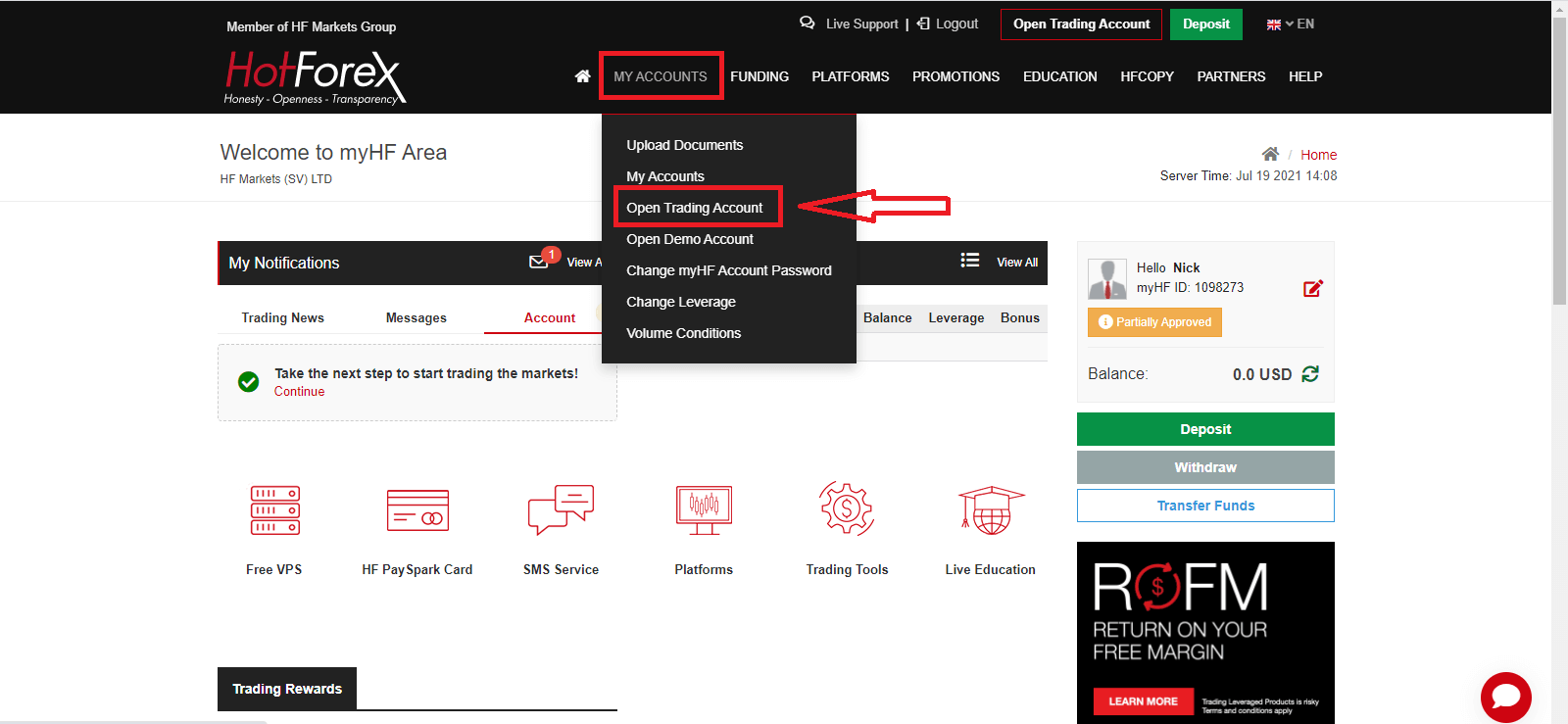
為您的 myHF 錢包充值並開始交易
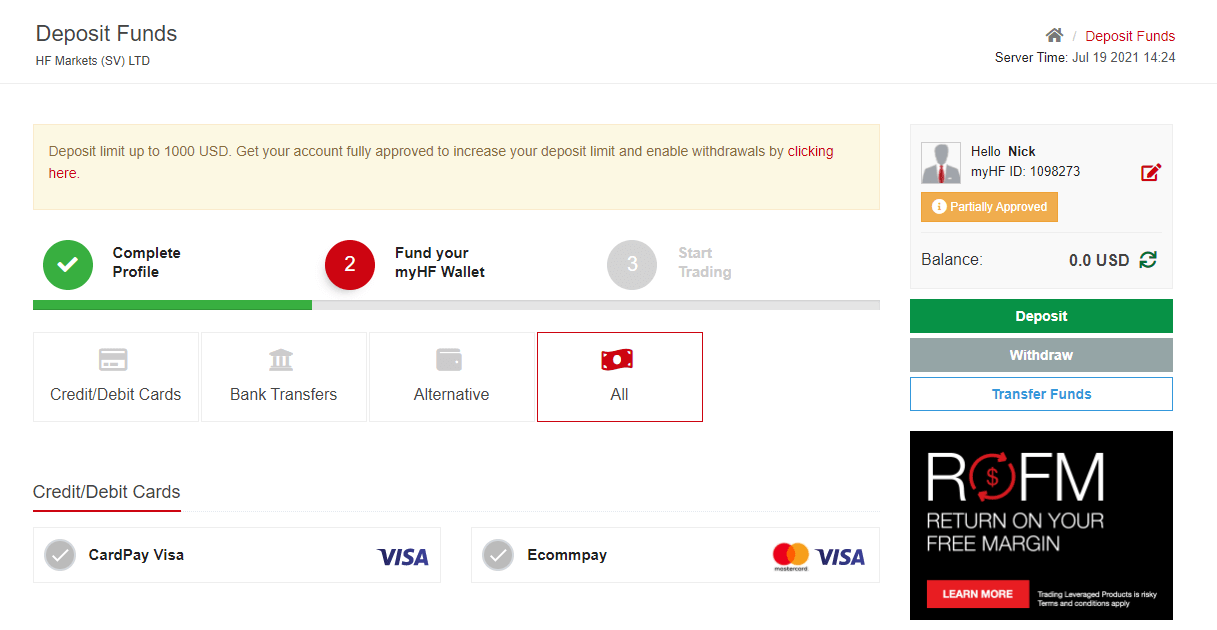
如何向 HFM 存錢
熱門外匯 Android 應用程式
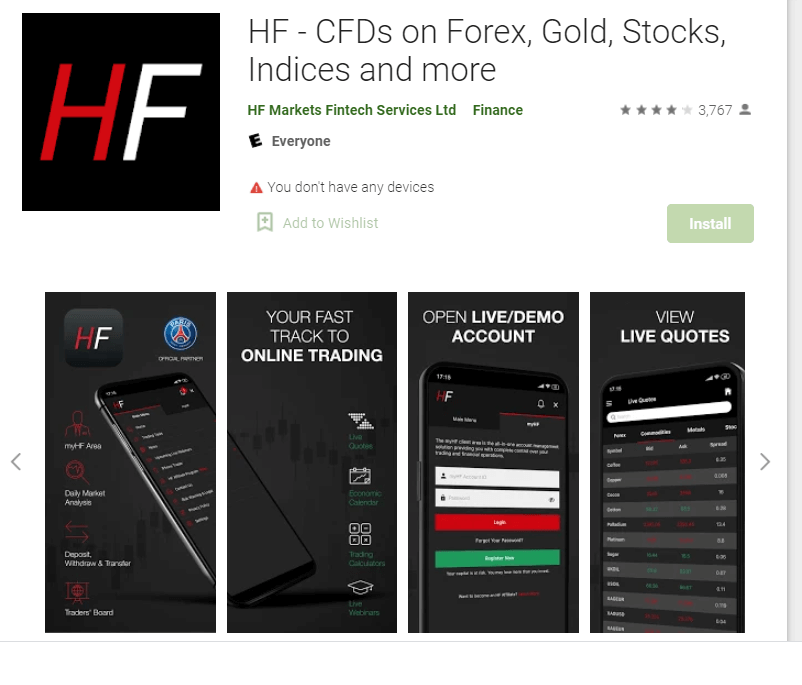
如果您有 Android 行動設備,則需要從 Google Play 或此處下載官方 Hot Forex 行動應用程式。只需搜尋“Hot Forex – 交易經紀商”應用程式並將其下載到您的裝置上。
交易平台的行動版本與網路版本完全相同。因此,交易和轉移資金不會出現任何問題。此外,Android 版 Hot 外匯交易應用程式被認為是線上交易的最佳應用程式。因此,它在店裡的評價很高。
熱門外匯 iOS 應用程式
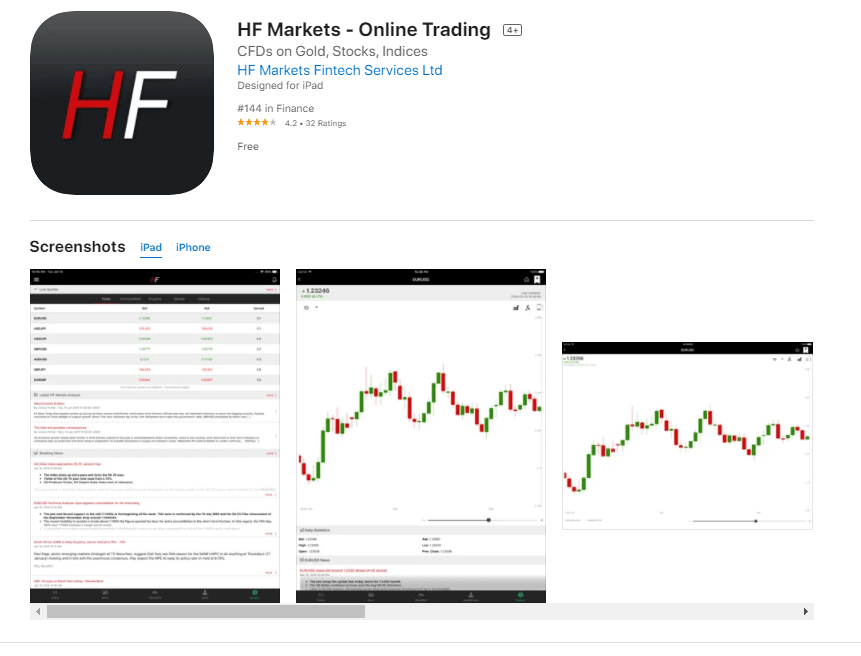
如果您有 iOS 行動設備,您需要從 App Store 或此處下載官方 Hot Forex 行動應用程式。只需搜尋「Hot Forex – 交易經紀商」應用程式並將其下載到您的 iPhone 或 iPad 上。
交易平台的行動版本與網路版本完全相同。因此,交易和轉移資金不會出現任何問題。此外,iOS 版 Hot 外匯交易應用程式被認為是線上交易的最佳應用程式。因此,它在店裡的評價很高。
開戶常見問題
myHF 帳戶和交易帳戶有什麼不同?
您的 myHF 帳戶就是您的錢包,它是在您註冊 HFM 時自動建立的。它可用於向您的交易帳戶進行存款、提款和內部轉帳。透過您的 myHF 區域,您還可以建立真實交易帳戶和模擬帳戶。注意:您只能從網站或使用應用程式登入您的 myHF 帳戶。
交易帳戶是您透過 myHF 區域建立的真實或模擬帳戶,用於交易任何可用資產。
注意:您只能在平台或網路終端登入您的真實/模擬交易帳戶。
如何登入交易平台?
建立真實或模擬交易帳戶後,您將需要使用註冊電子郵件地址收到的登入詳細資訊。您需要輸入:
- 交易帳號
- 交易者密碼
- 伺服器.注意:我們懇請您注意,如果所需的伺服器不可用,您可以使用伺服器 IP 位址。您需要手動複製伺服器 IP 位址並將其貼上到伺服器欄位中。
我需要向 HFM 提供任何文件才能開設帳戶嗎?
- 對於真實帳戶,我們至少需要兩份文件才能接受您為個人客戶:
- 身分證明 - 您護照的最新(未過期)彩色掃描件(PDF 或 JPG 格式)。如果沒有有效護照,請上傳帶有您照片的類似身分證明文件,例如國民身分證或駕照。
- 地址證明 - 銀行對帳單或公用事業帳單。但請確保所提供的文件不超過 6 個月,並且清楚顯示您的姓名和實際地址。
您可以直接從 myHF 區域方便地上傳您的文件;或者您也可以掃描它們並將其發送至 [email protected]
您的文件將在 48 小時內由驗證部門進行檢查。請注意,只有在您的文件獲得批准並且您的 myHF 區域完全啟動後,所有存款才會記入您的帳戶。
我的帳戶適用什麼槓桿?
HFM 交易帳戶的可用槓桿最高為 1:1000,取決於帳戶類型。有關更多詳細信息,請訪問我們網站上的帳戶類型頁面。
如何在 HFM 中進行外匯交易
如何在 HFM MT4 中下新訂單
1. 開啟應用程式後,您將看到一個登入表單,您需要使用您的登入和密碼填寫該表單。選擇真實伺服器來登入您的真實帳戶,選擇模擬伺服器來登入您的模擬帳戶。
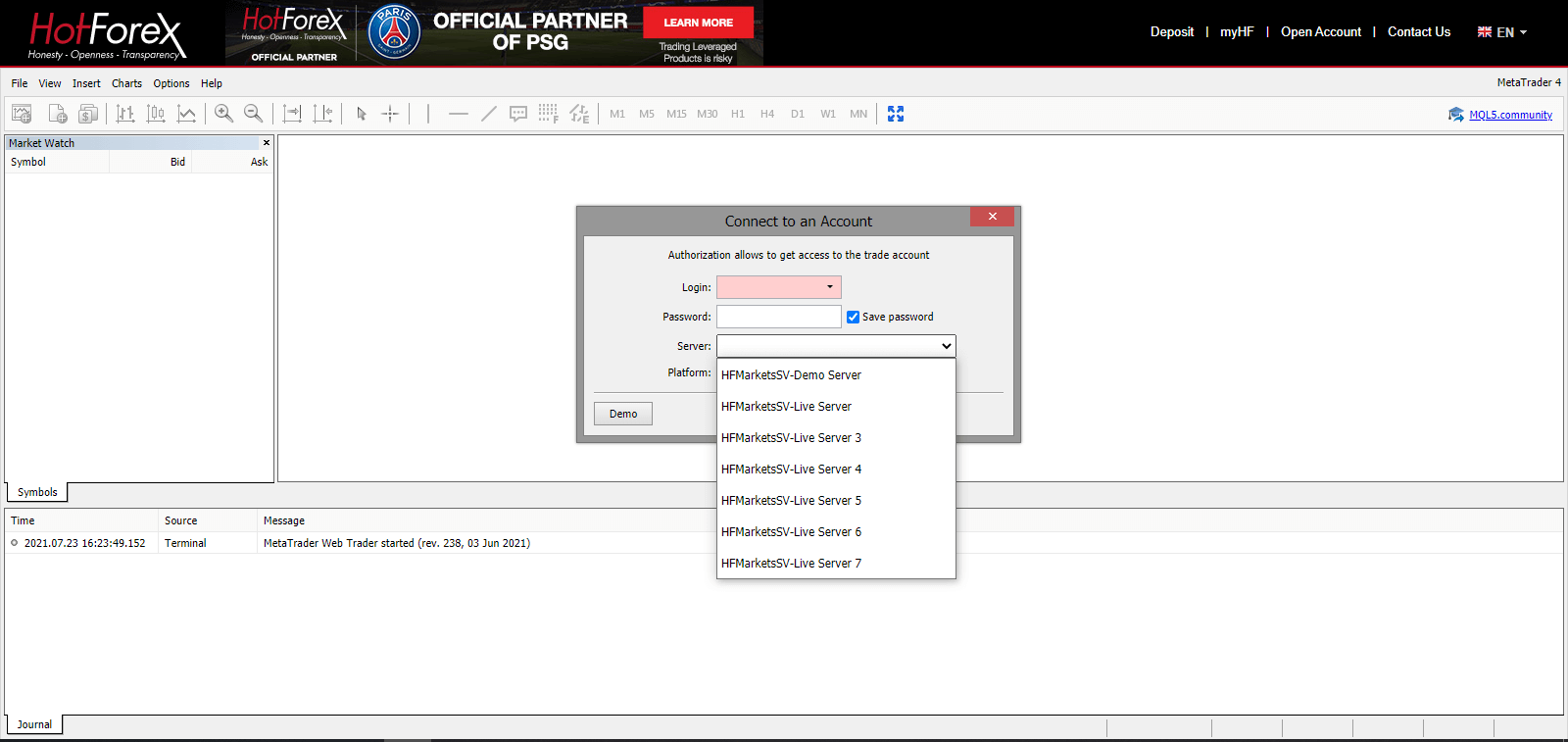
2. 請注意,每次您開設新帳戶時,我們都會向您發送一封包含該帳戶登入名稱(帳號)和密碼的電子郵件。
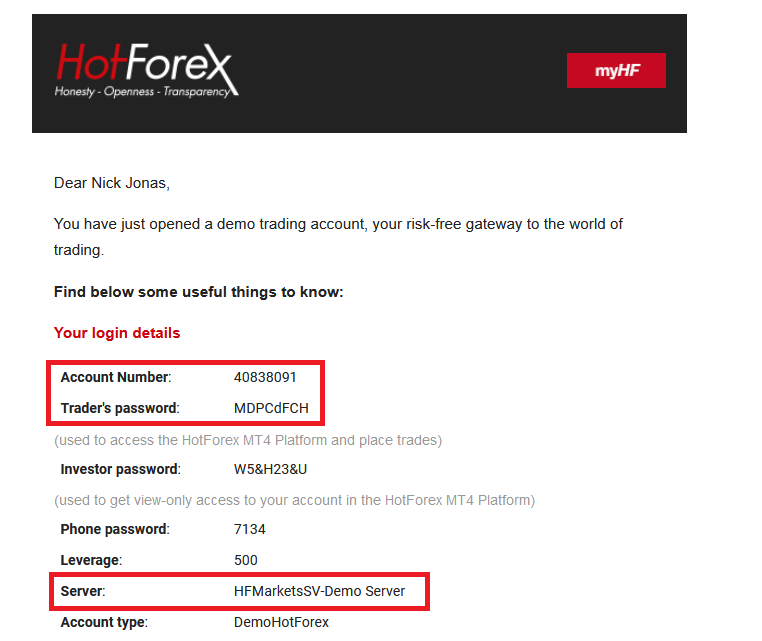
登入後,您將被重新導向到 MetaTrader 平台。您將看到代表特定貨幣對的大圖表。
3. 在螢幕頂部,您將找到一個選單和一個工具列。使用工具列建立訂單、變更時間範圍和存取指標。
MetaTrader 4 選單面板
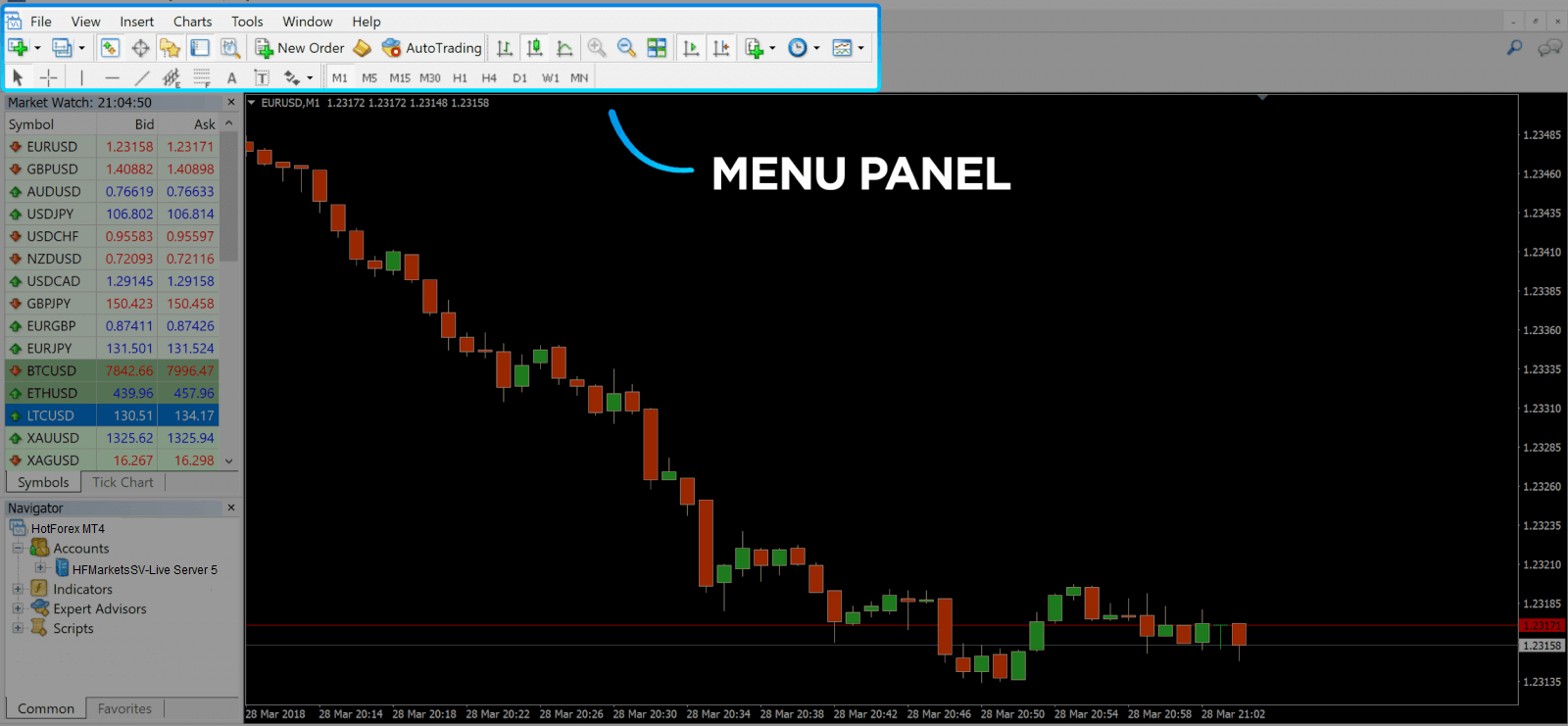
4. 市場報價位於左側,其中列出了不同的貨幣對及其買入價和賣出價。
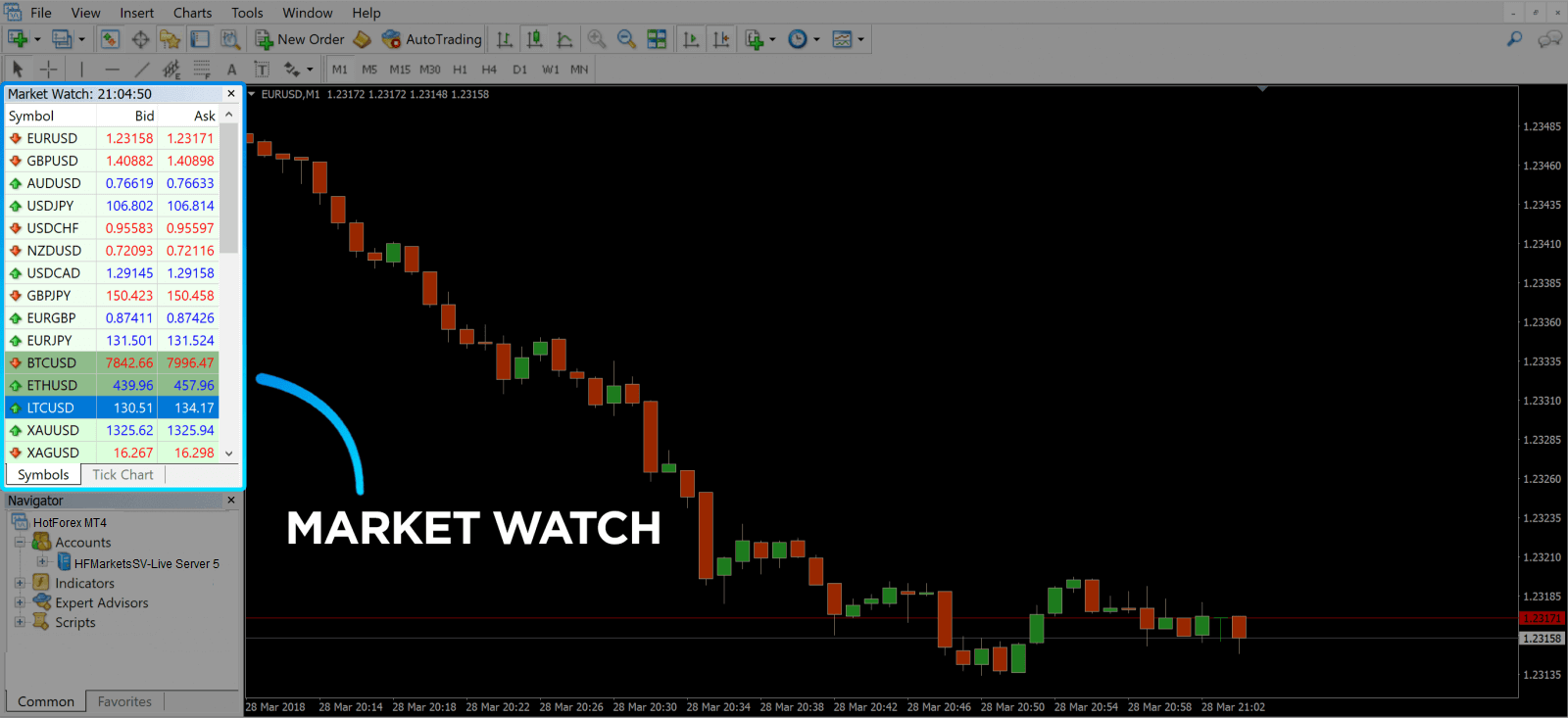
5. 賣價用於買入貨幣,買價用於賣出。在要價下方,您將看到導航器,您可以在其中管理您的帳戶並添加指標、專家顧問和腳本。
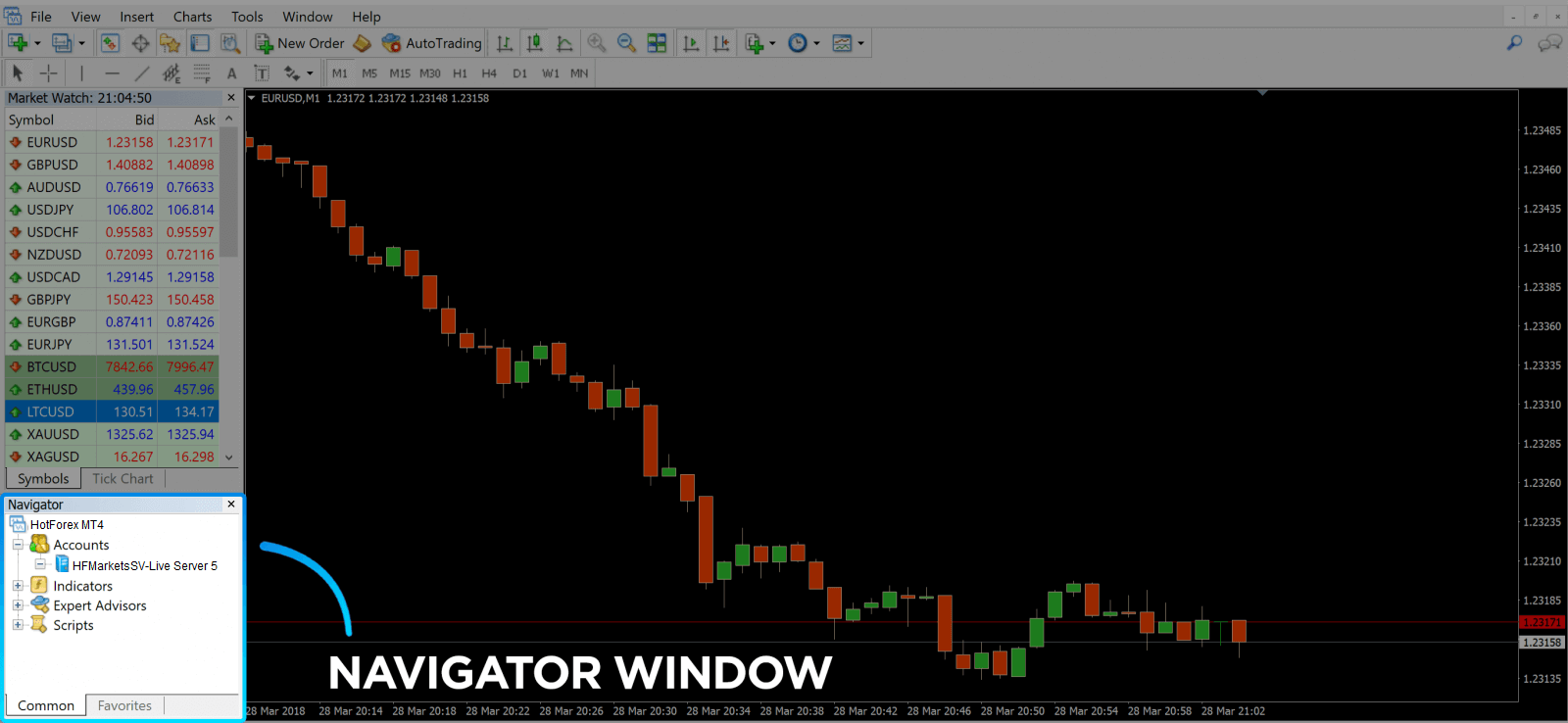
MetaTrader 導航器
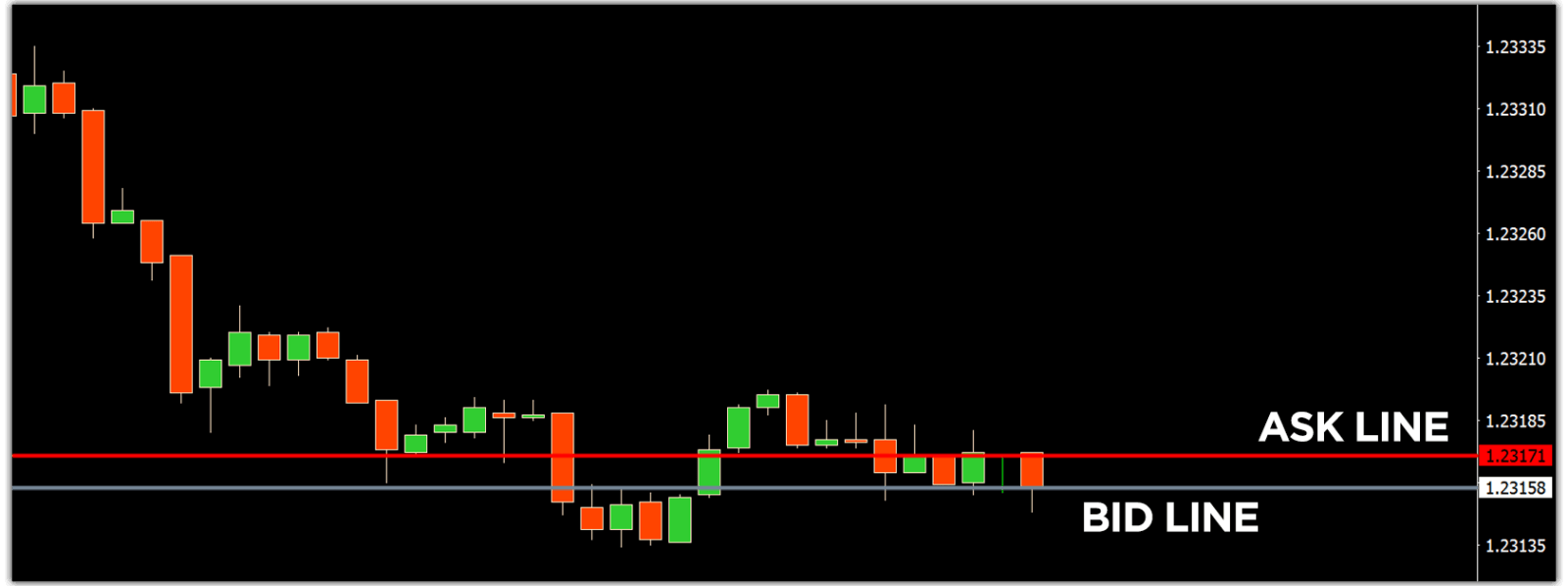
MetaTrader 4 買價線導航器
6. 在螢幕底部可以找到終端,其中有幾個選項卡可幫助您追蹤最近的活動,包括交易、帳戶歷史、警報、信箱、專家、日誌等。例如,您可以在「交易」標籤中查看已建訂單,包括代碼、交易入場價格、停損水準、止盈水準、平倉價格和損益。 「帳戶歷史記錄」標籤會收集已發生的活動的數據,包括已關閉的訂單。
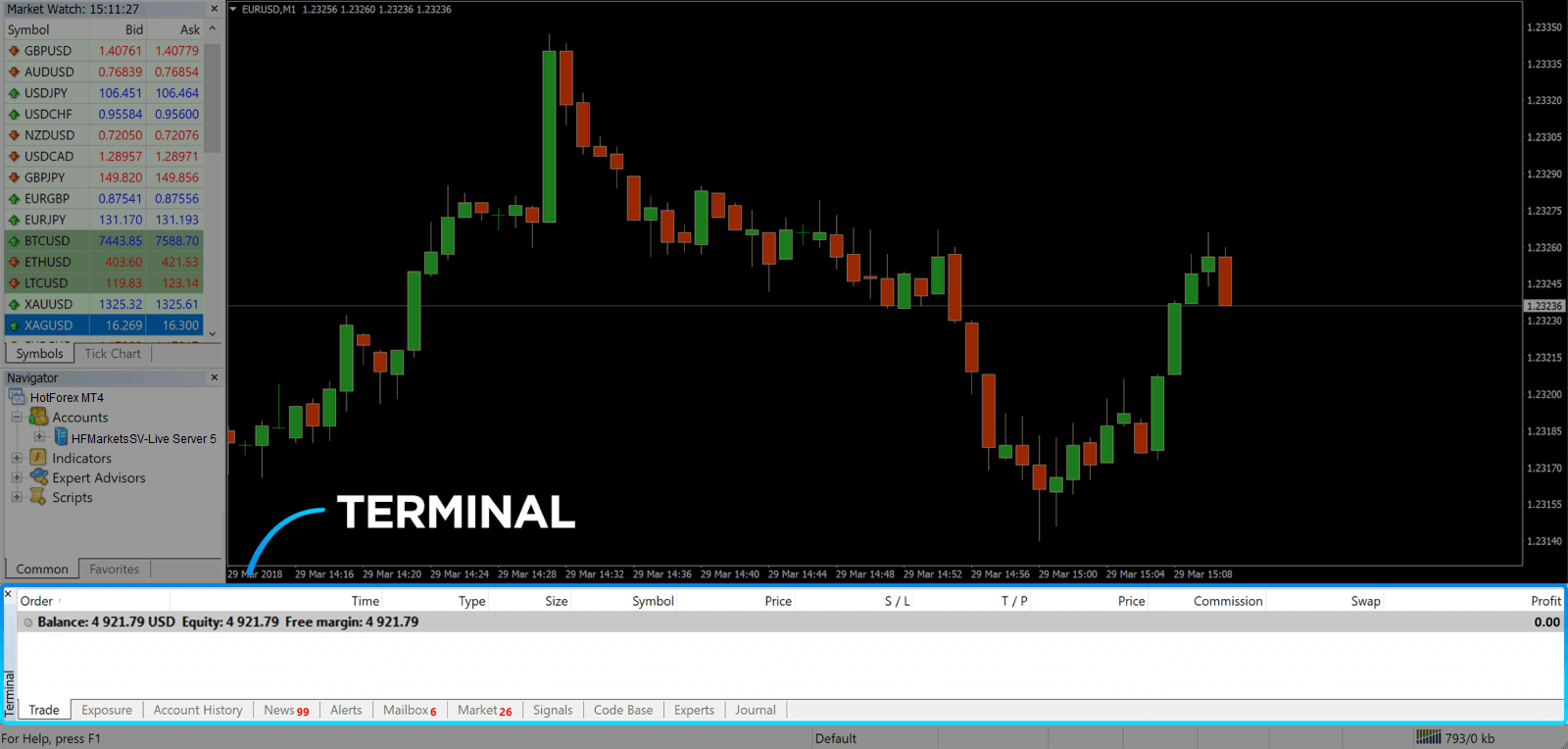
7. 圖表視窗顯示市場的現況以及買價線和買價線。要開啟訂單,您需要按工具列中的“新訂單”按鈕或按“市場觀察”對並選擇“新訂單”。
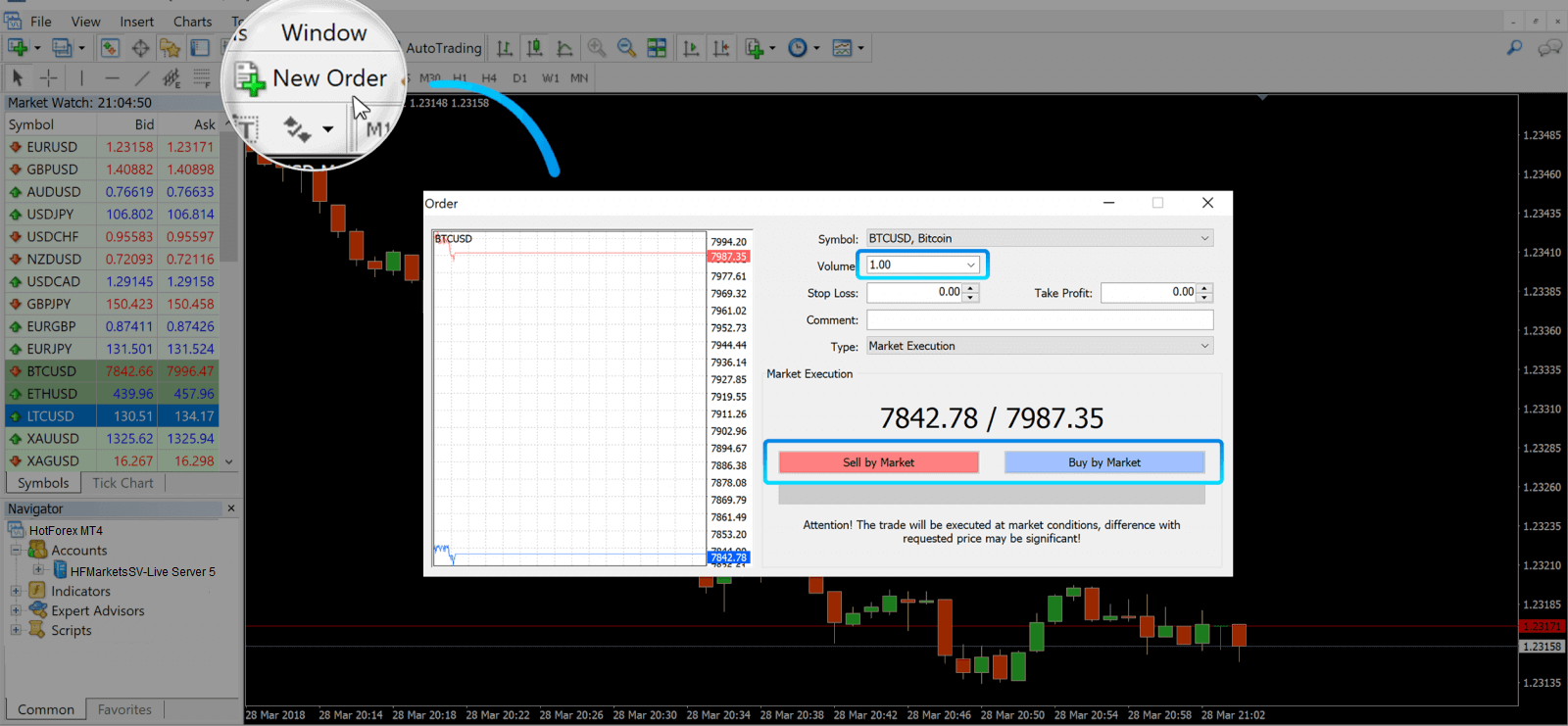
在打開的視窗中,您將看到:
- 符號,自動設定為圖表上顯示的交易資產。要選擇其他資產,您需要從下拉清單中選擇一個。了解有關外匯交易時段的更多資訊。
- Volume,代表手數大小。 1.0 等於 1 手或 100,000 單位-HFM 的利潤計算器。
- 您可以立即設定停損和止盈,也可以稍後修改交易。
- 訂單類型可以是市場執行(市價訂單)或掛單,交易者可以指定所需的入場價格。
- 要開啟交易,您需要點擊「按市場賣出」或「按市場買入」按鈕。
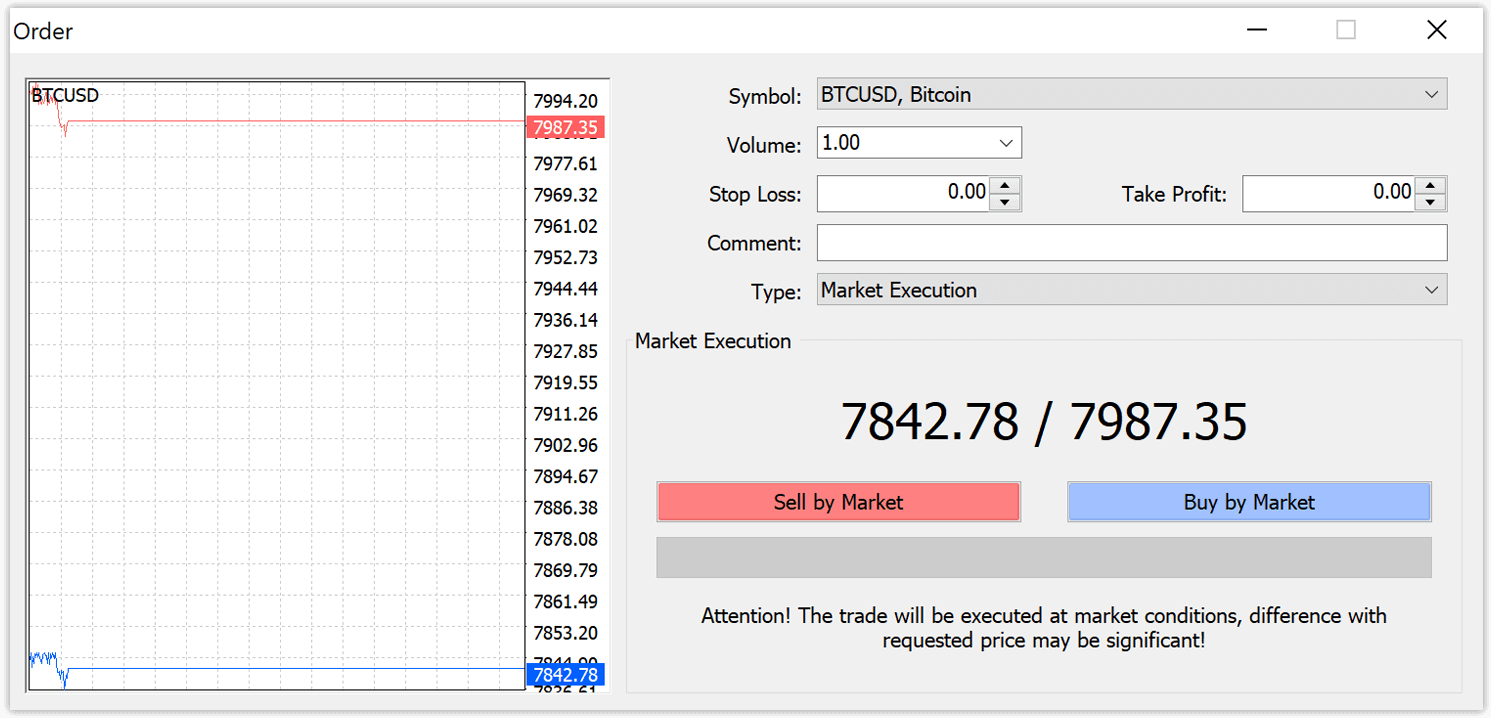
- 買單以賣價(紅線)開倉,以買價(藍線)平倉。交易者以更低的價格買入,並希望以更高的價格賣出。賣單以買價開倉,以賣價平倉。您以更高的價格出售,並想以更低的價格購買。您可以按下「交易」標籤在終端機視窗中查看已開啟的訂單。要關閉訂單,您需要按下訂單並選擇關閉訂單。您可以在「帳戶歷史記錄」標籤下查看已關閉的訂單。
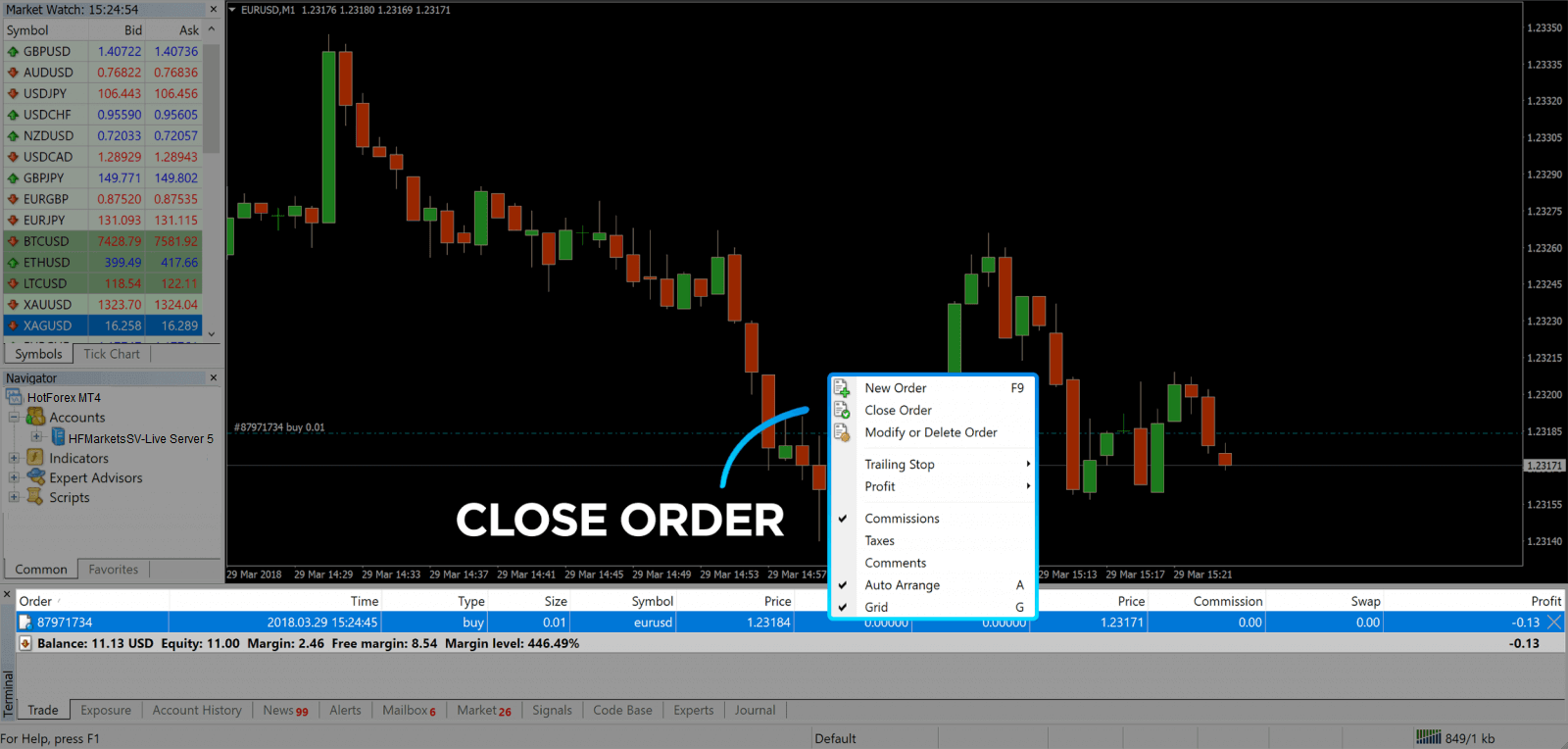
這樣,您就可以在 MetaTrader 4 上進行交易。 MetaTrader 4 為您提供大量技術分析工具,幫助您像外匯市場專家一樣進行交易。
如何下掛單
HFM MT4 有多少個待處理訂單
與以當前市場價格進行交易的即時執行訂單不同,掛單允許您設定在價格達到您選擇的相關水平後打開的訂單。有四種類型的掛單可用,但我們可以將它們分為兩種主要類型:
- 訂單預計將突破特定市場水平
- 預計從特定市場水平反彈的訂單
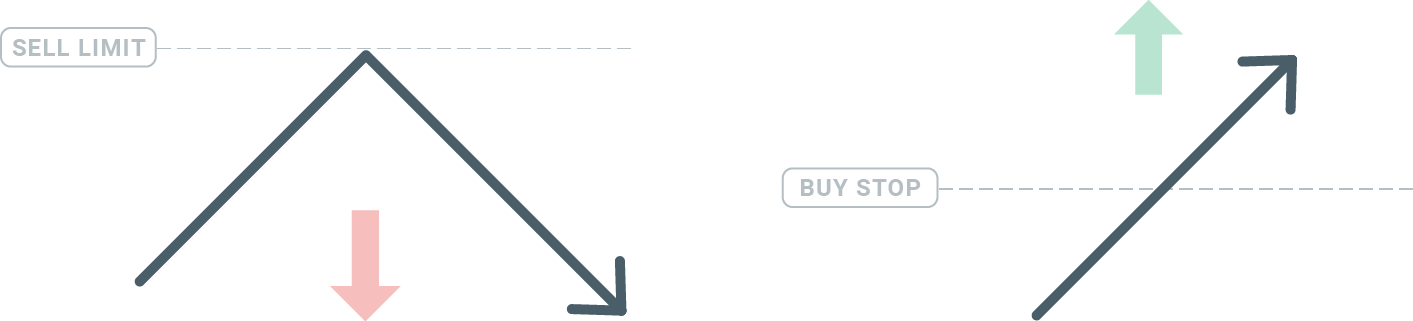
買入停損
買入止損訂單可讓您將買入訂單設定為高於當前市場價格。這意味著,如果當前市場價格為 20 美元,而您的買入停損為 22 美元,一旦市場達到該價格,就會開立買入或多頭部位。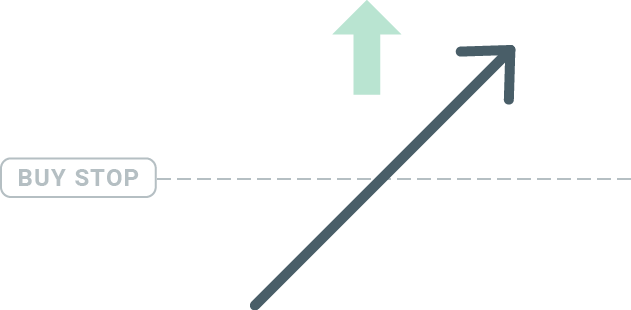
賣出停損
止損賣單可讓您設定低於當前市場價格的賣單。因此,如果當前市場價格為 20 美元,而您的賣出停損價格為 18 美元,一旦市場達到該價格,就會開出賣出或「空頭」頭寸。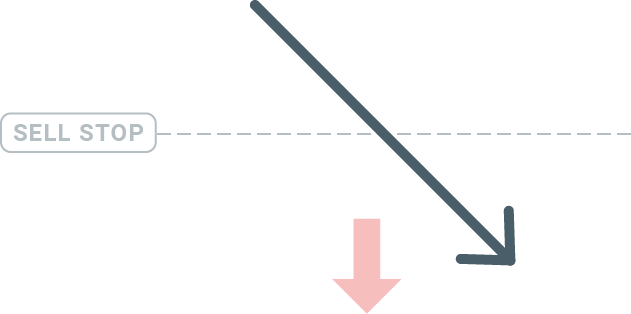
限價買入
與買入停損相反,買入限價訂單可讓您設定低於當前市場價格的買入訂單。這意味著,如果當前市場價格為 20 美元,而您的買入限價價格為 18 美元,那麼一旦市場達到 18 美元的價格水平,就會建立買入倉位。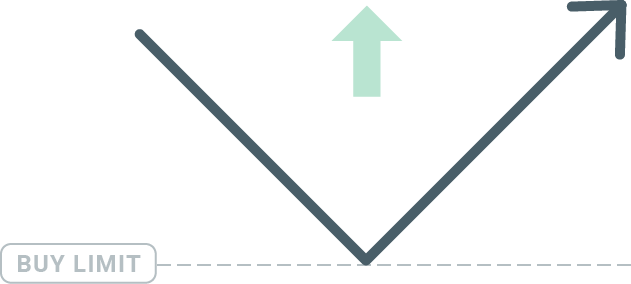
賣出限價
最後,限價賣單可讓您將賣單設定為高於當前市場價格。因此,如果當前市場價格為 20 美元,設定的限價賣出價格為 22 美元,那麼一旦市場達到 22 美元的價格水平,就會在該市場上建立賣出頭寸。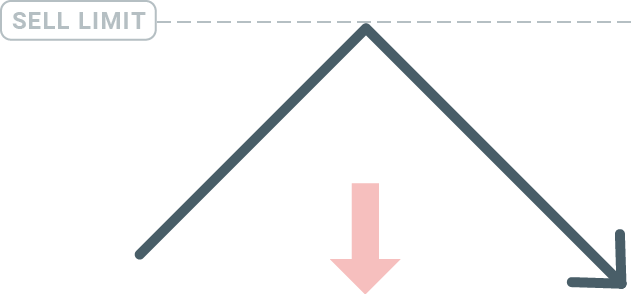
開立掛單
您只需雙擊市場報價模組上的市場名稱即可開啟新的掛單。執行此操作後,新訂單視窗將打開,您將能夠將訂單類型變更為待處理訂單。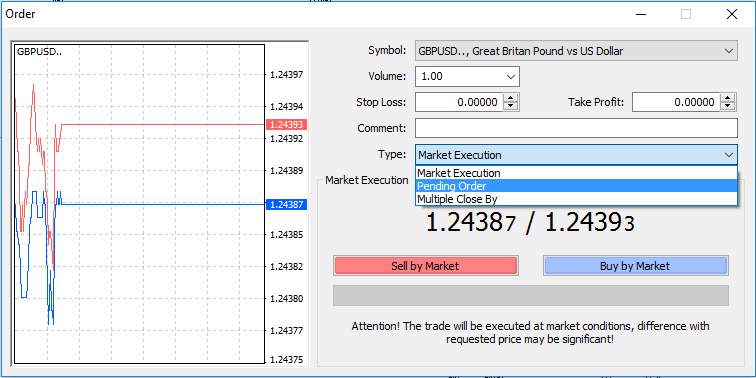
接下來,選擇將啟動掛單的市場水平。您還應該根據交易量選擇頭寸的大小。
如有必要,您可以設定到期日期(“Expiry”)。設定完所有這些參數後,根據您是想做多還是做空、停損還是限價來選擇所需的訂單類型,然後選擇「下達」按鈕。
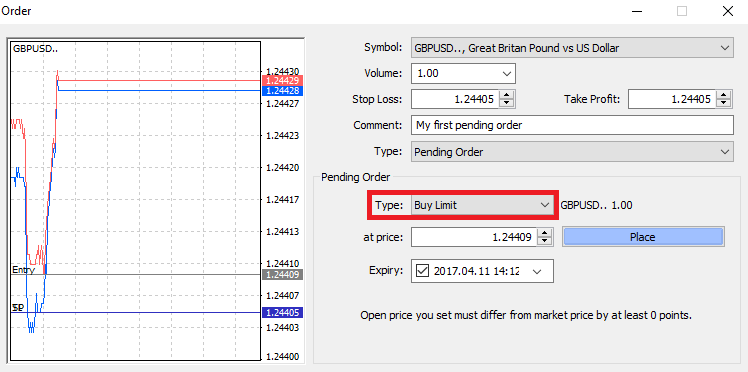
如您所見,掛單是 MT4 非常強大的功能。當您無法持續觀察市場尋找入場點,或者某種工具的價格變化很快且您不想錯過機會時,它們非常有用。
如何在 HFM MT4 中關閉訂單
若要平倉,請點選終端機視窗交易標籤中的「x」。
或右鍵單擊圖表上的線訂單並選擇“關閉”。
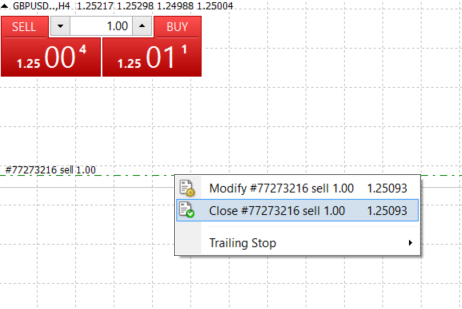
如果您只想平掉部分部位,請以滑鼠右鍵按一下未結帳訂單並選擇「修改」。然後,在類型欄位中,選擇即時執行並選擇您要平倉的部位部分。
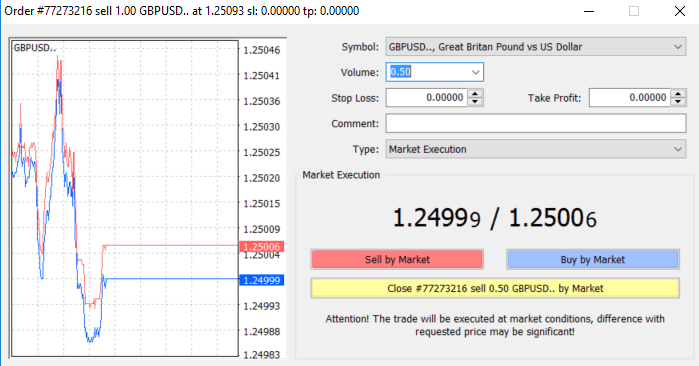
如您所見,在 MT4 上開倉和平倉非常直觀,只需單擊一下即可。
在 HFM MT4 中使用停損、止盈和追蹤停損
從長遠來看,在金融市場取得成功的關鍵之一是審慎的風險管理。這就是為什麼停損和止盈應該成為您交易中不可或缺的一部分。
因此,讓我們看看如何在我們的 MT4 平台上使用它們,以確保您知道如何限制風險並最大限度地發揮您的交易潛力。
設定停損和止盈
在您的交易中添加止損或止盈的第一個也是最簡單的方法是在下新訂單時立即執行。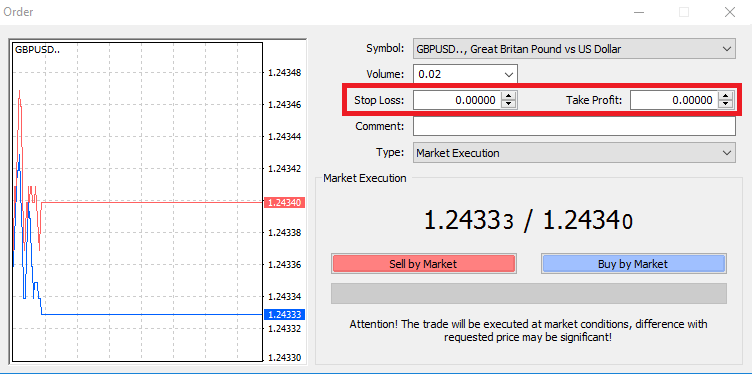
為此,只需在停損或止盈欄位中輸入您的特定價格水平即可。請記住,當市場走勢不利於您的部位時,停損將自動執行(因此名稱:停損),而當價格達到您指定的利潤目標時,止盈水準將自動執行。這表示您可以將停損水準設定為低於當前市場價格,將止盈水準設定為高於當前市場價格。
請務必記住,停損 (SL) 或止盈 (TP) 始終與未平倉部位或掛單相關。一旦您開始交易並且您正在監控市場,您就可以對兩者進行調整。這是對您的市場頭寸的保護性指令,但當然它們並不是開立新頭寸所必需的。您隨時可以稍後添加它們,但我們強烈建議您始終保護您的頭寸*。
添加停損和停利水平
將停損/止盈水準新增至已建倉位的最簡單方法是使用圖表上的交易線。為此,只需將交易線向上或向下拖放到特定層級即可。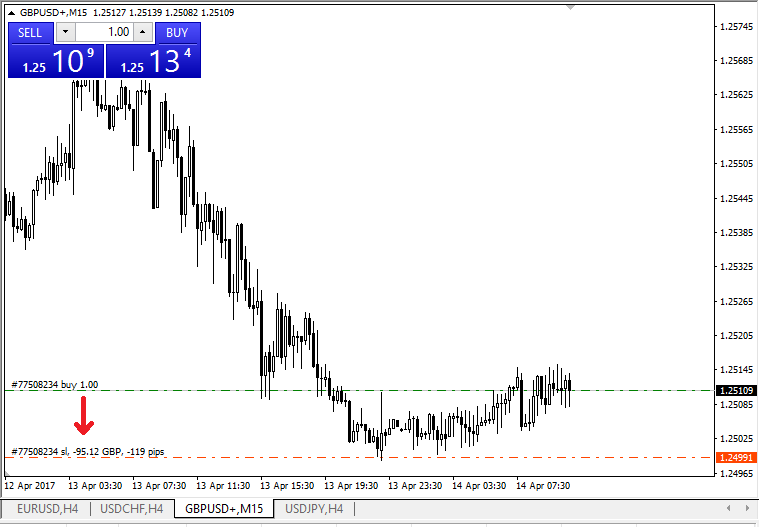
輸入停損/停盈水準後,停損/止盈線將出現在圖表上。這樣您也可以簡單快速地修改停損/停利水準。
您也可以從底部的“終端”模組執行此操作。若要新增或修改停損/止盈水平,只需右鍵單擊您的未平倉部位或掛單,然後選擇「修改或刪除訂單」。
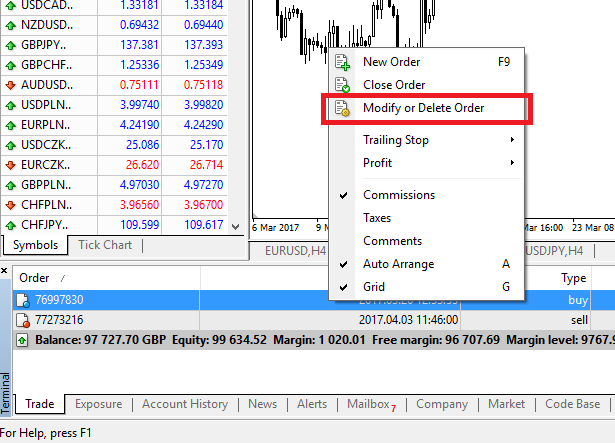
訂單修改視窗將會出現,現在您可以透過準確的市場水平或透過定義當前市場價格的點範圍來輸入/修改停損/止盈。
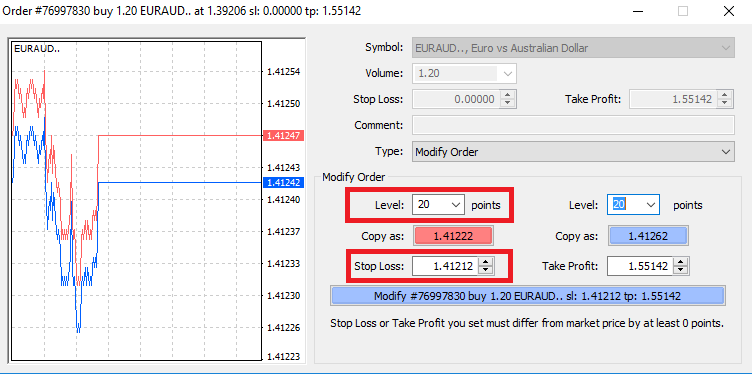
追蹤停損
停損旨在當市場走勢不利於您的部位時減少損失,但它們也可以幫助您鎖定利潤。雖然一開始聽起來有點違反直覺,但它實際上非常容易理解和掌握。
假設您開設了多頭頭寸,市場朝著正確的方向發展,使您的交易目前有利可圖。您原來的停損設定在低於您的開盤價的水平,現在可以移至您的開盤價(這樣您可以實現盈虧平衡)或高於開盤價(這樣您就可以保證盈利)。
要使此流程自動化,您可以使用追蹤停損。這對您的風險管理來說是一個非常有用的工具,特別是當價格變化很快或當您無法持續監控市場時。
一旦頭寸獲利,您的追蹤停損將自動跟隨價格,保持先前建立的距離。
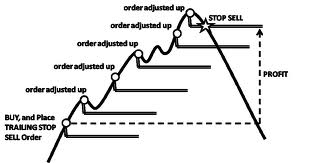
然而,請記住,按照上面的範例,您的交易需要獲得足夠大的利潤,以使追蹤停損移動到您的開盤價之上,然後才能保證您的利潤。
追蹤停損 (TS) 附加到您的未平倉頭寸,但請務必記住,如果您在 MT4 上有追蹤停損,則需要打開平台才能成功執行。
若要設定追蹤停損,請右鍵點選「終端」視窗中的未平倉頭寸,然後在追蹤停損選單中指定您想要的目標價水準與目前價格之間距離的點數值。
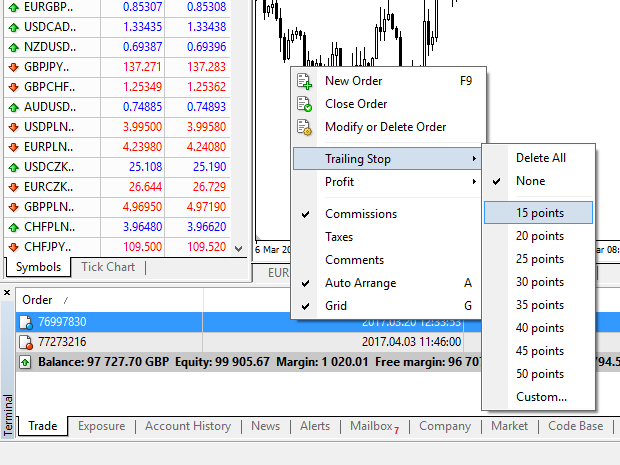
您的追蹤停損現已啟用。這意味著如果價格朝著有利可圖的方向變化,TS將確保止損水平自動跟隨價格。
透過在追蹤停損選單中設定“無”,您可以輕鬆停用追蹤停損。如果您想快速停用所有未平倉頭寸,只需選擇「全部刪除」即可。
正如您所看到的,MT4 為您提供了多種方法來在短短幾分鐘內保護您的部位。
*雖然止損訂單是確保風險得到管理並將潛在損失保持在可接受水準的最佳方法之一,但它們並不能提供 100% 的安全性。
停損可以免費使用,它們可以保護您的帳戶免受不利市場波動的影響,但請注意,它們不能每次都保證您的頭寸。如果市場突然波動並且跳空超出您的停損水平(從一個價格跳到下一個價格,而沒有在中間水平進行交易),您的頭寸可能會以比要求的更差的水平平倉。這稱為價格滑點。
基本帳戶可以免費獲得保證止損,即沒有滑點風險,並確保即使市場走勢對您不利,也能在您要求的止損水平上平倉。


